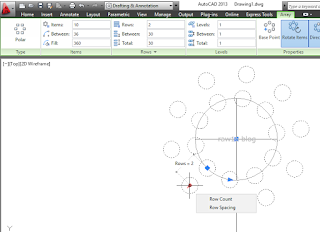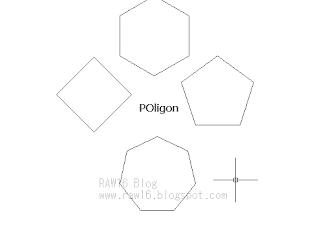Kenapa HP Android sering lelet? Mungkin diantara anda memiliki smartphone Android yang mengalami kejadian tersebut. Namun anda tidak perlu hawatir tentang hal tersebut, karena sama seperti sistem operasi yang digunakan di perangkat desktop, smartphone juga akan mengalami penurunan kinerja jika digunakan untuk jangka waktu yang lama. Penurunan kinerja smartphoneanda ditunjukan dengan lambatnya proses kinerjanya atau disebut dengan lambat atau lelet.
Sistem android merupakan sistem andalan smartphone yang tengah banyak digunakan oleh produsen smartphone saat ini. Dan biasanya semakin lama umur smartphone Android anda, kinerja smartphone tersebut akan mengalami penurunan. Hal tersebut disebabkan dengan adanya beberapa faktor, berikut ini adalah cara untuk mengatasi HP android anda yang lambat atau lelet.
1. Nonaktifkan Live Wallpaper
Live Wallpaper atau gambar bergerak, sering kali membuat baterai smartphone anda boros. Selain itu, Live Wallpaper juga dapat membuat kinerja smartphone Android anda menjadi lambat. Dan saran untuk anda sebaiknya menggunakan wallpaper biasa agar smartphone anda tidak lemot.
2. Matikan Animasi Perpindahan
Salah satu indikasi yang terlihat pada smartphone yang lelet adalah ketika kita memindahkan menu terasa lambat. Hal tersebut dapat diatasi dengan cara mematikan Animasi perpindahan pada menu smartphone anda. Caranya masuk ke MENU SETTING – Developer options kemudian setting off pada semua pilihan animasi (windows animation scale, animator duration scale serta transition animation scale)
3. Kurangi Penggunaan Widget
Widget merupakan shortcut dari sebuah icon yang tampil pada homescreen untuk memberikan informasi secara realtime. jika anda banyak menggunakan widget maka akan mengakibatkan penurunan kinerja pada smartphone android anda, karena kinerja dari widget selalu memberikan dan menampilkan berbagai macam informasi secara realtime.
4. Hapus Aplikasi yang tidak berguna
Karena banyaknya aplikasi gratis yang ditawarkan pada smartphone android yang terdapat di Google Play Store, hal ini mengakibatkan pengguna smartphone android selalu menginstall berbagai macam aplikasi yang diinginkan. Padahal jika semakin banyak aplikasi yang di install maka kinerja smartphone android anda juga akan mengalami penurunan.
5. Gunakan memori eksternal yang berkualitas
Mungkin smartphone anda sudah dibekali dengan kapasitas memori internal yang lumayan besar, namun sering kali kapasitas tersebut masih dirasa kurang. Dan untuk memenuhi kebutuhan tersebut biasanya pengguna menambahkan memori eksternal microSD pada smartphone nya. Namun hati-hati dengan penggunaan microSD yang memiliki kualitas rendah, karena dapat membuat smartphone android anda menjadi lelet. Oleh karena itu, gunakanlah memori dengan kualitas tinggi agar smartphone anda tetep terjaga dengan baik serta tidak lemot.
Demikian tips yang dapat kami sampaikan, semoga tips ini bermanfaat untuk anda yang memiliki smartphone Android.